仕事で、エクセルを使うことが多々あります。
何でもコピペ。
結構便利です。
でも、時には余計な機能の為に、困る事があります。
たとえば、ハイパーリンクです。
それは昨日の事です。
ホームページを右クリックしてコピーしました。
そして、エクセルに貼り付けしました。
すると、ところどころの文字が青い・・・
どうも、コピー元にリンクがあったようです。
私としては、リンクまで必要ありません。
その次の作業によっては、リンク邪魔ってこともあります。
そこで、貼り付ける時に”形式を選択して張り付ける”を選んで張ることにしました。
その結果、ハイパーリンクは消えました。
ちなみに、私がコピペしたデータは表です。
ハイパーリンクが表示された場合は、データがセルごとに分かれてコピペされます。
でも、ハイパーリンクがうざい。
そこで、”形式を選択をして張り付ける”を選びました。
すると、ハイパーリンクは消えるが、データがセルに分かれて表示されない。
なんてこった!
ま~、なんか方法があるだろうと思って、プロパティなどを見ました。
でも分からん。
そこで、めったに使うことがない、エクセルのヘルプを使うことにしました。
すると、ありました。
でも、かなりメンドクサイ。
そして、やっている意味が分かりません。
なぜ、こんな作業をしなければいけないのか?
私以外にも、同じ事で困っている人もいると思います。
せっかく普通の貼り付け以外に、”形式を選択して張り付ける”ってのがあるので、ハイパーリンク無しで貼り付けるって項目を作ってほしいです。
さて、エクセルに表示されたハイパーリンクの消し方です。
複数のハイパーリンクを同時に無効にする
- 空白セルに「1」を入力し、そのセルをマウスの右ボタンでクリックします。
- ショートカット メニューの [コピー] をクリックします。
- Ctrl キーを押しながら、無効にする各ハイパーリンクをクリックします。
- [編集] メニューの [形式を選択して貼り付け] をクリックします。
- [演算] の [乗算] をクリックし、[OK] をクリックします。
最後のところの”[演算] の [乗算] をクリック”なんて、まったく意味が分かりません。
でも、ヘルプにはこのように書いています。
なんだか、裏技のような感じがしますが、他に方法はないのでしょうか?
たぶん、今度やるときには、すっかり方法を忘れているだろうな・・・・
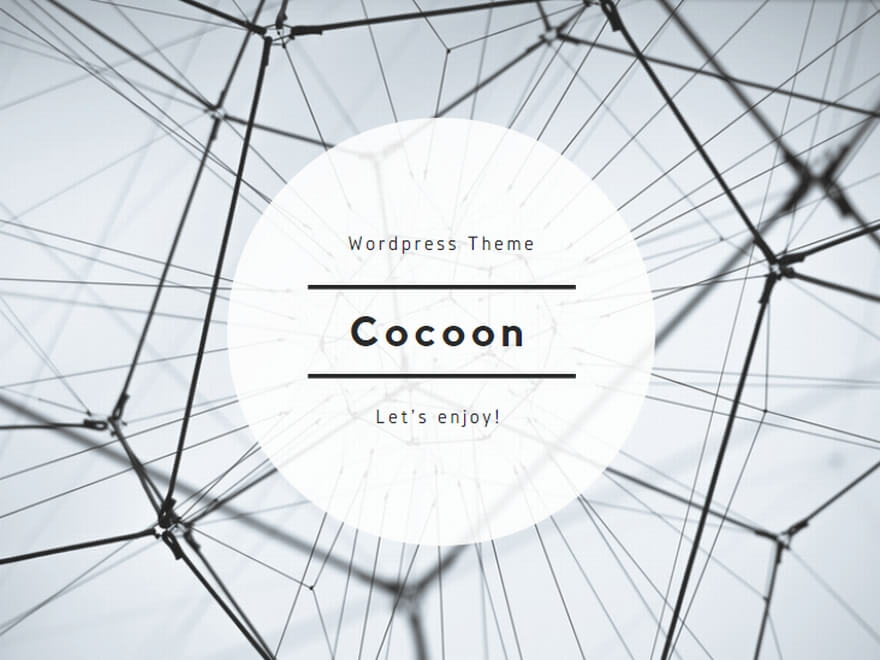
コメント